Dobivate li pogrešku o nedostatku memorije za pokretanje programa Microsoft Excel? Ovaj članak pruža načine za ispravljanje pogreške Nema dovoljno memorije za pokretanje Microsoft Excela u sustavu Windows.
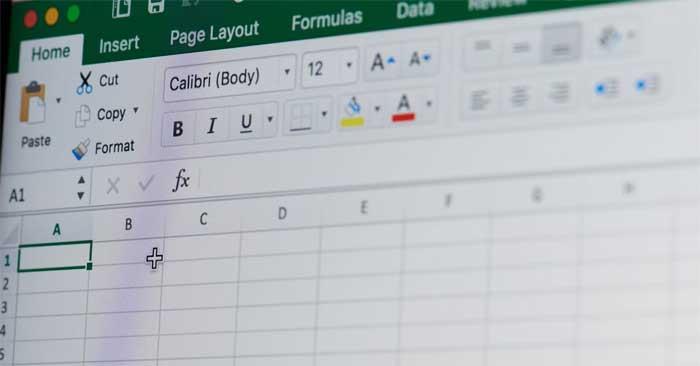
Problemi i Rješenja
- Uzrok pogreške Nema dovoljno memorije za pokretanje programa Microsoft Excel
- Kako popraviti pogrešku Not Enough Memory to Run Microsoft Excel u sustavu Windows
- Zatvorite nepotrebne pozadinske aplikacije
- Pokrenite Microsoft Excel s administratorskim pravima
- Preuzmite najnoviji Windows Update
- Ažurirajte Microsoft Office
- Popravite Microsoft Office
Uzrok pogreške Nema dovoljno memorije za pokretanje programa Microsoft Excel
Microsoft Excel često javlja nedostatak memorije kada otvorite datoteku veću od 2 GB. No, nažalost, to nije jedini razlog. Problemi mogu nastati i zbog:
- Aplikacije koje rade u pozadini zauzimaju veliku količinu memorije sustava, što rezultira nedostatkom memorije za pokretanje programa Excel.
- Dodaci instalirani u Excelu mogu zauzeti previše prostora.
- Antivirusni softver treće strane može blokirati određene Excel usluge i uzrokovati pogreške.
Kako popraviti pogrešku Not Enough Memory to Run Microsoft Excel u sustavu Windows
1. Zatvorite nepotrebne pozadinske aplikacije
Prvo rješenje je slijediti zahtjeve u poruci pogreške. Microsoft Excel javlja pogrešku s nedostatkom memorije na sljedeći način: "Nema dovoljno memorije za pokretanje Microsoft Excela. Zatvorite druge aplikacije i pokušajte ponovno."
- Otvorite Upravitelj zadataka pomoću tipkovničkog prečaca Ctrl + Shift + Esc.
- Na kartici Proces desnom tipkom miša kliknite sve nepotrebne aplikacije i odaberite Završi zadatak.
Pokušajte ponovo otvoriti Microsoft Excel i provjerite je li problem riješen.
2. Pokrenite Microsoft Excel s administratorskim pravima
Pogreška nemogućnosti otvaranja Excel datoteka u sustavu Windows 10 zbog nedostatka memorije može se pojaviti kada nemate administratorska prava. U tom slučaju učinite sljedeće:
- Otvorite izbornik Start pritiskom na tipku Win.
- Pronađite Microsoft Excel.
- Desnom tipkom miša kliknite aplikaciju Excel iz rezultata i odaberite Pokreni kao administrator.
- Ako se pojavi UAC, kliknite Da.
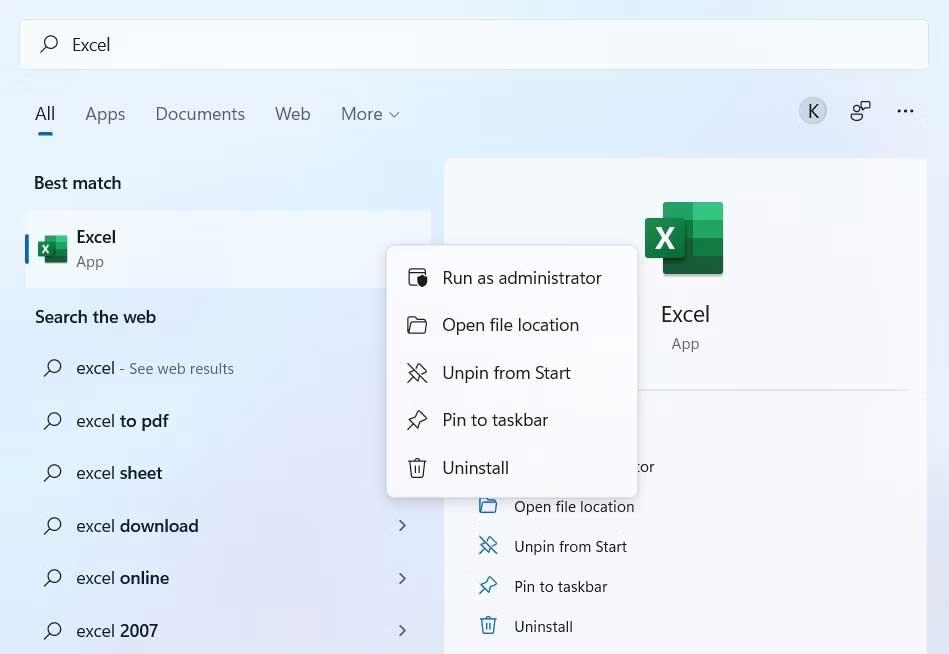
Ponovo provjerite je li problem riješen.
3. Preuzmite najnoviji Windows Update
Stare verzije također su jedan od mogućih razloga zašto se Excel datotekama ne može raditi zbog nedostatka memorije. U ovom slučaju trebate samo preuzeti ili ažurirati Windows na najnoviju verziju na sljedeći način:
- Otvorite Postavke u sustavu Windows.
- Odaberite Windows Update na lijevoj ploči.
- Pritisnite Provjeri ažuriranja.
Windows će pronaći i preuzeti dostupna ažuriranja. Nakon dovršetka procesa ažuriranja ponovno pokrenite sustav i provjerite postoji li problem i dalje.
4. Ažurirajte Microsoft Office
- Otvorite Microsoft Excel.
- Odaberite Račun na donjoj lijevoj ploči.
- Kliknite Mogućnosti ažuriranja prije ažuriranja sustava Office.
- Iz kontekstnog izbornika odaberite Ažuriraj sada.
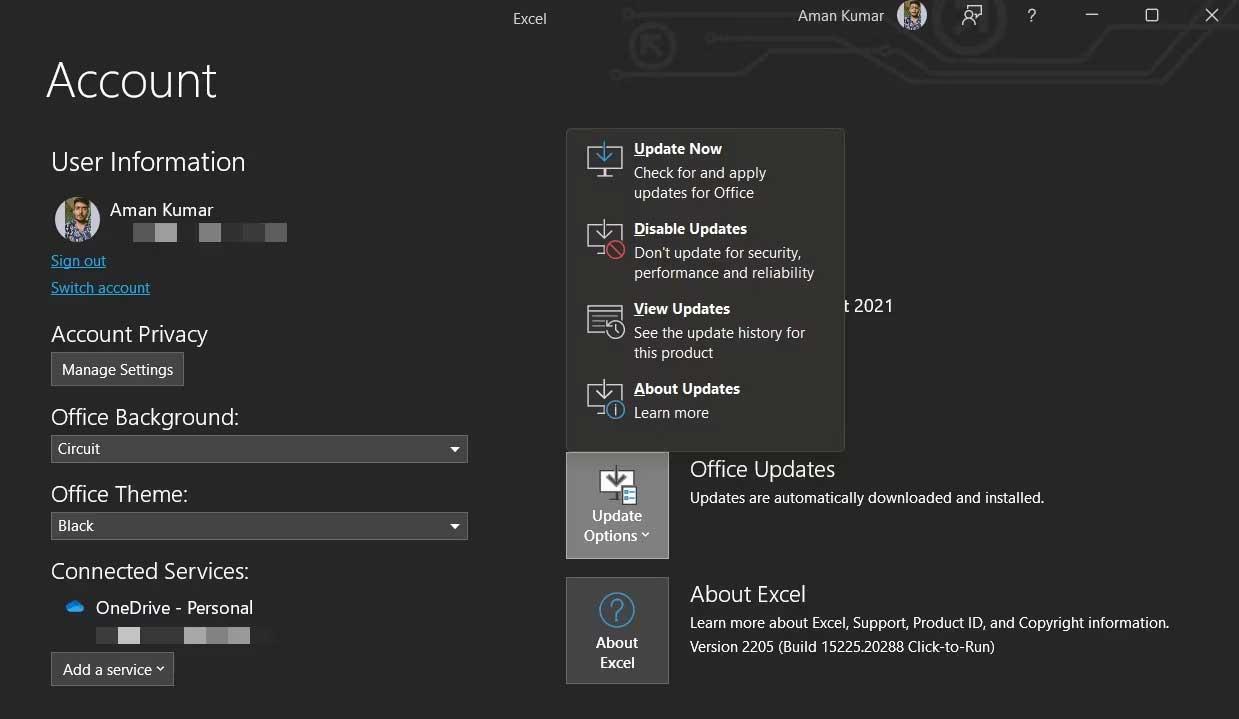
Microsoft Office će tražiti dostupna ažuriranja. Ako je dostupno novo ažuriranje, spremite i zatvorite sve zadatke na čekanju kako biste pokrenuli postupak ažuriranja.
5. Popravite Microsoft Office
Excel javlja pogrešku o nedostatku memorije, vjerojatno zbog problema u Microsoft Officeu. Ovu pogrešku možete ukloniti korištenjem značajke popravka na sljedeći način:
- Otvorite Postavke i odaberite Aplikacije na lijevoj ploči.
- Odaberite Aplikacije i značajke.
- Pronađite i kliknite na ikonu s 3 točke pokraj Microsoft Officea.
- Odaberite Izmijeni iz kontekstnog izbornika.
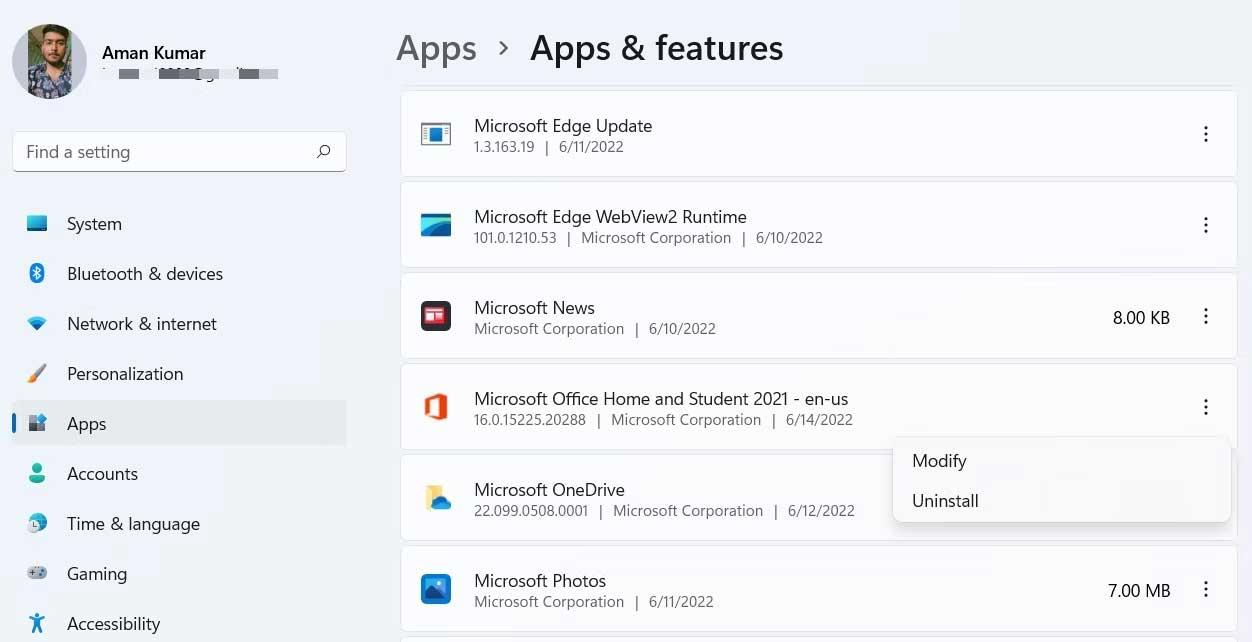
- Pojavit će se prozor za popravak.
- Odaberite Online popravak.
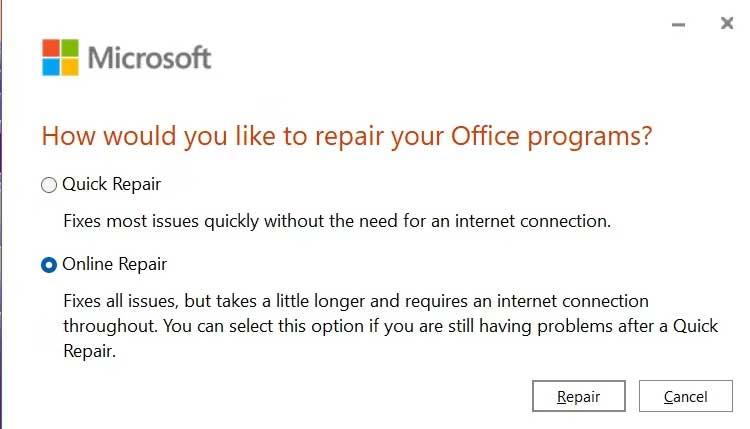
- Pritisnite Popravi, a zatim ponovno dodirnite Popravi za početak ovog procesa.
Ovdje su navedeni jednostavni načini za ispravljanje pogreške Nema dovoljno memorije za pokretanje programa Microsoft Excel u sustavu Windows. Nadamo se da će vam ovaj članak biti koristan.

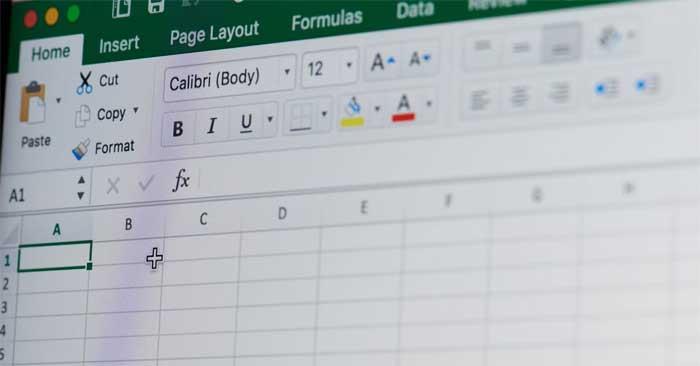
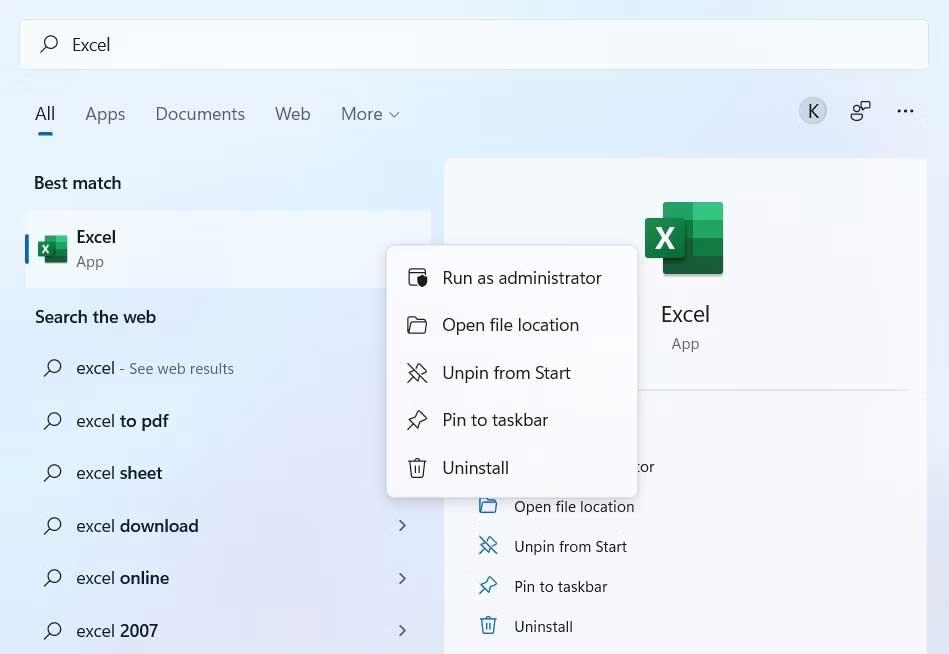
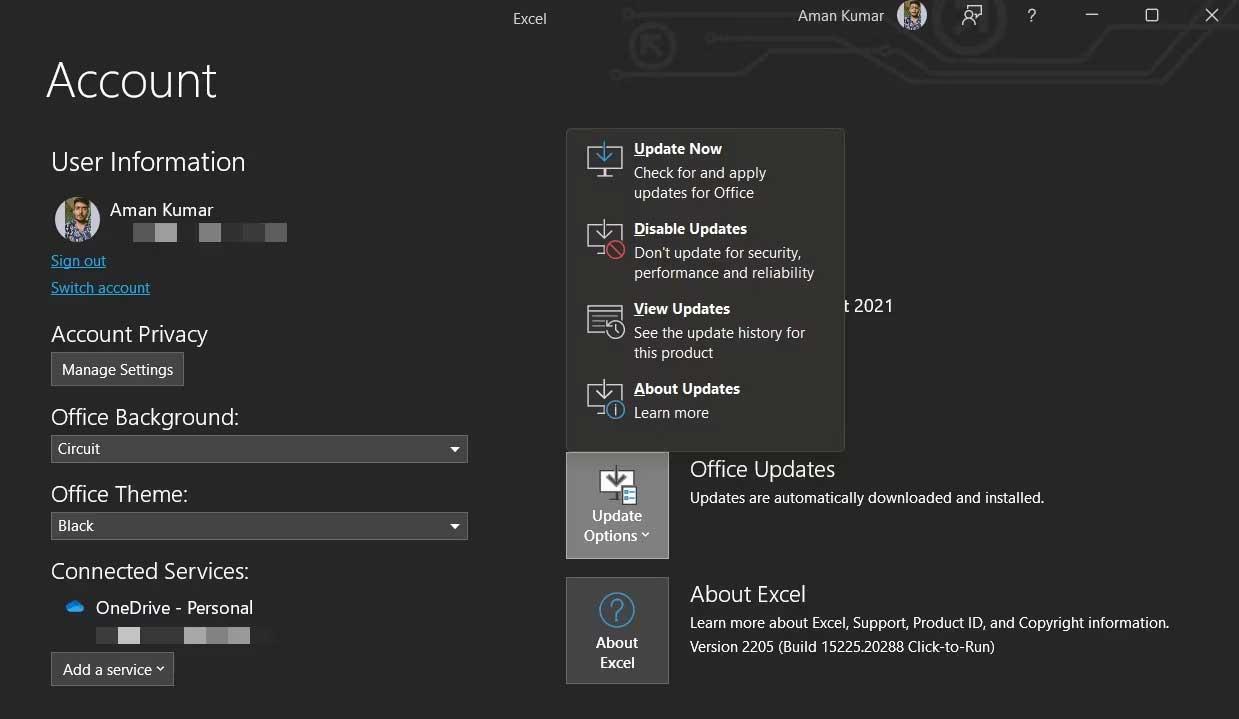
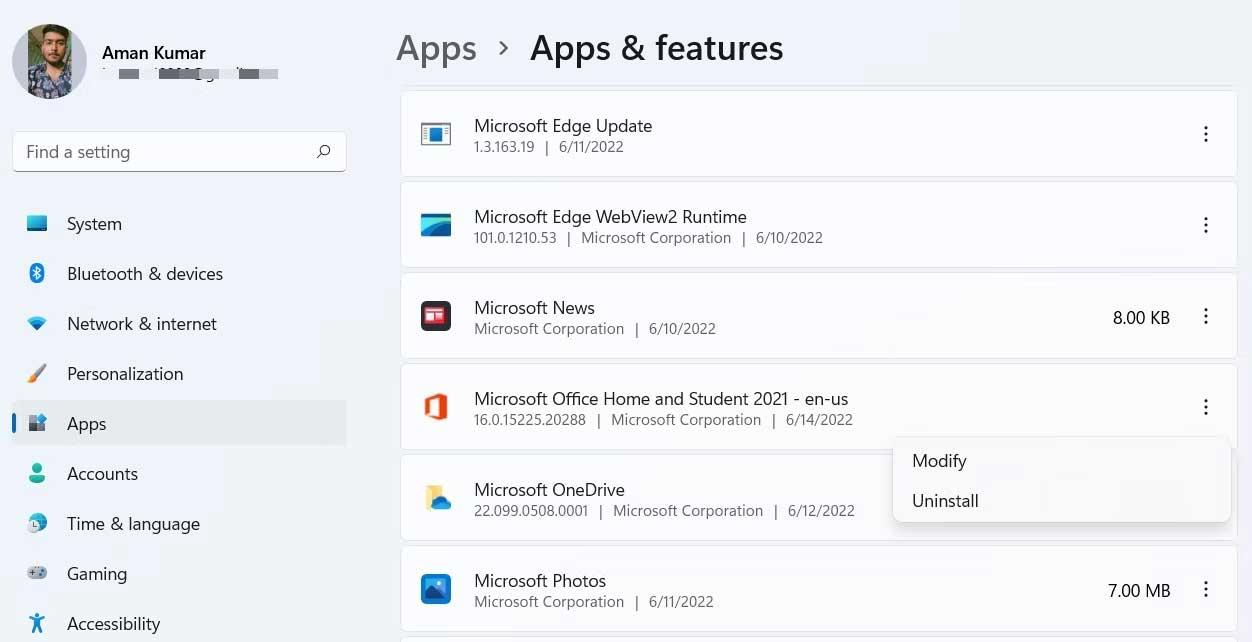
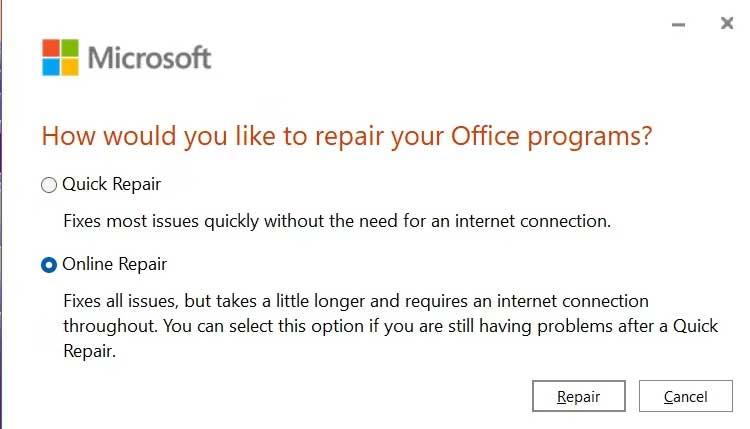









Damir -
Pokušao sam sve i nitko nije uspijevao, sve dok nisam vidio ovaj članak. Hvala
Katarína -
Isprobala sam savjete, ipak ne uspijevam. Da li netko zna drugu alternativu
Majka_Excel -
Hvala na članaku! Sve preporuke su bile korisne! Na kraju sam izbrisala stare datoteke i problem je riješen
Martina -
Jel moguće da samo ažuriranje sustava pomaže? Znam da neki problemi potječu od tamo
Silvia -
Super post! Korisno je znati da se RAM može nadograditi ako se problemi stalno pojavljuju
Ruža Pro -
Mislila sam da je moj laptop gotov. Ali, uz malo promene, pomaže mi bolje raditi.
Ana_zvijezda -
Znate li možda ako ova greška ima veze s OS ili je to samo do Excel-a
Branimir -
Ovo je prava stvar! Kad nemaš dovoljno memorije, ne možeš ni raditi kako treba
Dalibor -
Ovo je zaista frustirajuće, želim raditi u miru bez rušenja programa.
Teo -
Koliko je važno imati dobar RAM kad radite s teškim datotekama u Excelu. Bila sam na rubu
Maja -
Zahtjev za pomoći: nakon što apliciram savjete, i dalje mi prijavljuje pogrešku. Što učiniti?
Roko -
Ova greška može postati prava noćna mora. Dajte, pomozite me, ne mogu više raditi Excel
Luka_23 -
Excel često troši puno memorije. Treba imati više RAM-a, kao što piše u članku
Petra_01 -
Ako ima netko još savjete kako slobodnog RAM-a, molim vas, javite mi
Lana -
Ponekad se osjećaš kao da Excel želi da se predam. Srećom, ovdje imaš rešenja
Ognjen -
Moj Excel nikad nije bio ovako problematičan. Moram provjeriti koliko je memorije potrošeno
Marko -
Hvala na korisnim informacijama! Ova greška me živcirala cijeli tjedan.
Hana -
Meni je pomoglo kad sam očistila sve nepotrebne datoteke. Preporučam svima
Ivica -
Možda je rješenje samo reinstalirati Excel? Ponekad se problem s memorijom širi
Jelena -
Imala sam slične probleme, ali nakon savjeta sam sve riješila. Odličan vodič
Viktor -
Excel često ruši program, ali ovaj članak je pomogao. Hvala vam!
Filip -
Jel netko probao resetirati Excel postavke? Pomoglo mi je, vrijedi pokušati
Goran -
Hvala za savjete, idući put ću paziti kad stvaram velike Excel datoteke
Mia Ani -
Najbolje rješenje je povecati virtualnu memoriju. I da, neke druge aplikacije zatvoriti.
Tomislav -
Hvala za sve detaljne korake, uspjela sam. Nadam se da će ovo pomoći i drugima!
Ivana -
Imam problem s Excelom i ova uputstva su mi pomogla da ga riješim. Bravo
Vanja -
Woow! Ispunjena sam srećom jer sam konačno rešila problem s memorijom. Hvala
Stjepan -
Svaka čast! Uspio sam riješiti problem u manje od 10 minuta. Zaista sam zahvalan!